ホームページ >モバイルチュートリアル >iPhone >iPhone でファミリー共有をオフにする方法_iPhone でファミリー共有をオフにする手順
iPhone でファミリー共有をオフにする方法_iPhone でファミリー共有をオフにする手順
- PHPz転載
- 2024-03-22 21:51:221669ブラウズ
Apple 携帯電話でファミリー共有をオフにするにはどこですればよいですか?これは多くのユーザーにとって懸念事項です。ファミリー共有機能を使用すると、購入したアプリ、音楽、書籍、その他のコンテンツを家族で共有できますが、場合によっては不便が生じる場合があります。 Apple スマートフォンでファミリー共有をオフにするのは複雑ではなく、簡単な手順に従うだけです。次に、Apple携帯電話のファミリー共有機能をオフにする方法を詳しく紹介します。
1. まず、Apple 携帯電話の設定を開き、上部にある Apple ID を選択します。
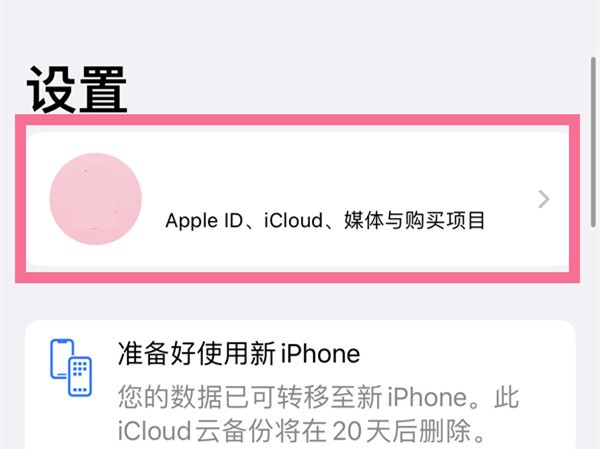
2. 次に、ファミリー共有オプションを見つけます。
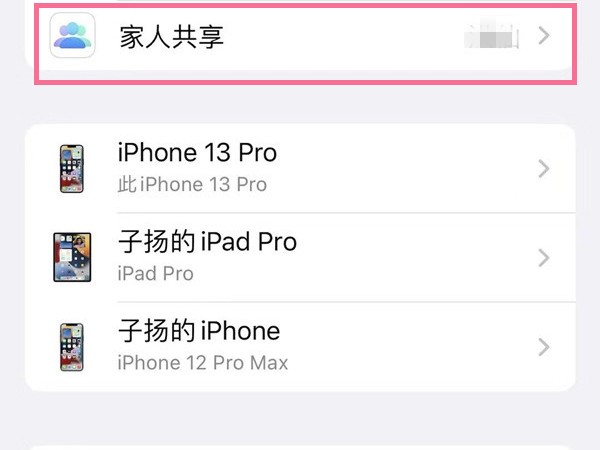
3. 次に、名前をクリックして [ファミリー共有] を停止することを選択します。
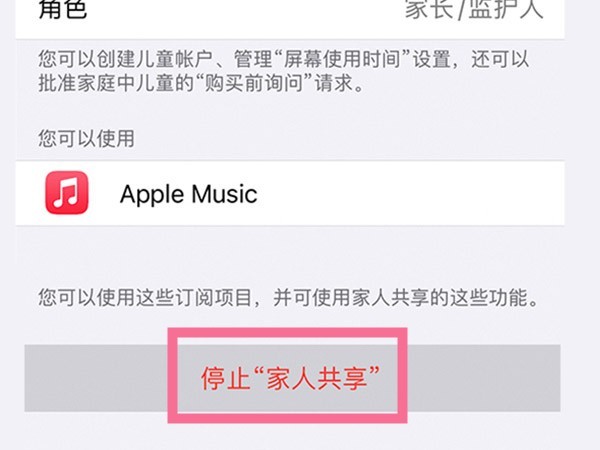
以上がiPhone でファミリー共有をオフにする方法_iPhone でファミリー共有をオフにする手順の詳細内容です。詳細については、PHP 中国語 Web サイトの他の関連記事を参照してください。
声明:
この記事はzol.com.cnで複製されています。侵害がある場合は、admin@php.cn までご連絡ください。

